Cómo restaurar iPhone sin perder datos solución
En algunas ocasiones queremos restaurar nuestro dispositivo iOS desde iTunes para borrar todo el contenido del terminal debido a que queramos vender o regalarlo. Sin embargo, cuando nos ha pasado algún problema o error y no tenemos una copia de seguridad, existe un programa para restaurar iPhone sin perder los datos?
Tenorshare iCareFone, alternativa a iTunes
Tenorshare iCareFone, para quien no lo conozca, es un programa que nos permite restaurar iPhone, iPad o iPod sin iTunes, o mejor dicho, es una alternativa a iTunes. Lo más bueno es que no vamos a perder ningún archivo, tales como aplicaciones, contactos, fotos, mensajes, etc. ni jailbreak iOS.
La herramienta sirve muy bien cuando el iPhon/iPad se traba al actualizar, no pasa de la manzana infinita, se pone la pantalla azul de la muerte, no sale de modo DFU, etc. Además, con el software gestionar archivos, hacer una limpieza y bloquear las publicidades molestas para los dispositivos iOS nunca fueron tan fáciles. Podemos instalarlo seleccionando entre distintos idiomas además de castellano claro. Es rápido, fácil y seguro de utilizar.
Cómo restaurar iPhone o iPad sin perder nada
Aunque podemos reparar el sistema sin perder datos directamente por ReiBoot, estar alerta no es algo malo. Tenorshare iCarefone nos permite ver y gestionar los datos en el dispositivo claramente. Para realizar la restauración sin que se borre nada, A continuación, explicamos los pasos que seguimos.
- Paso 1: Abre el programa en el ordenador windows o Mac y conecta tu dispositivo iOS con un cable USB.
-
- Paso 2: Te aparecen algunas informaciones en la pantalla, como la capacidad, espacio disponible, etc. Pulsa en la opción de “Respaldo & Restauración” para seguir.
- Paso 3: Puedes seleccionar los tipos de archivos que necesita respaldar. Con unos minutos todo solucionará.
- Paso 4: Después de hacer copia de seguridad de los datos necesarios, entramos en la función ¨Más herramientas¨. Haz clic en ¨Recuperación del sistema IOS¨
- Paso 5: A continuación, descargamos la aplicación ReiBoot para restaurar tu iPhone sin borrar datos. Haz clic en ¨Empezar¨
- Paso 6: Elegimos ¨Reparación estándar¨. Todos el proceso llevará menos de diez minutos.


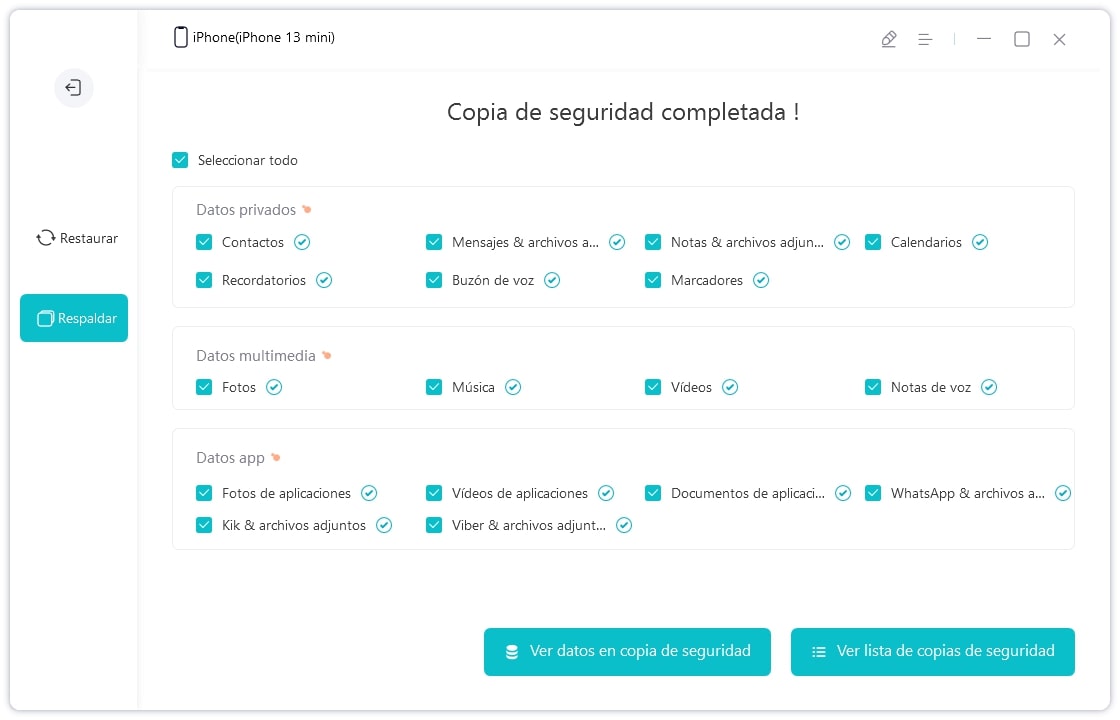
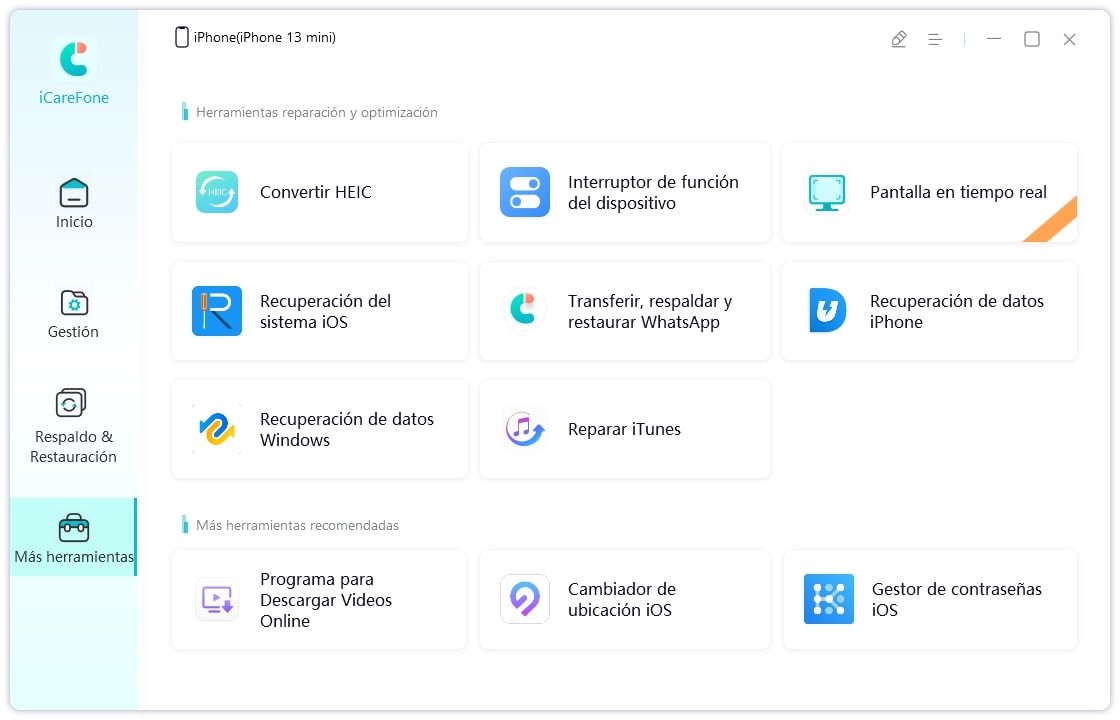


Vale la pena probar con esta aplicación si deseamos hacer una restauración sin necesidad de iTunes ni perder nuestras informaciones importantes del dispositivo iOS.
- Transferir, respaldar y restaurar WhatsApp iOS nunca ha sido tan fácil.
- Pasar música, fotos, videos etc. de iPhone a PC y viceversa flexiblemente.
- Importar, exportar, agregar, eliminar y fusionar los archivos con un sólo clic.
- 1 clic para migrar WhatsApp entre iPhone y Android.
- Respaldar y restaurar los datos de forma selectiva o de una sola vez.
- Sincronizar iPhone con iTunes.

Tenorshare iCareFone
La mejor herramienta gratuita para transferir iPhone y hacer copias de seguridad de iOS
Fácilmente, sin iTunes







